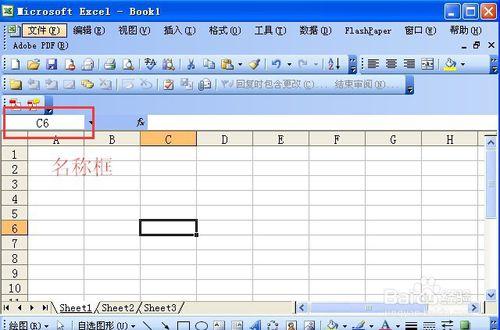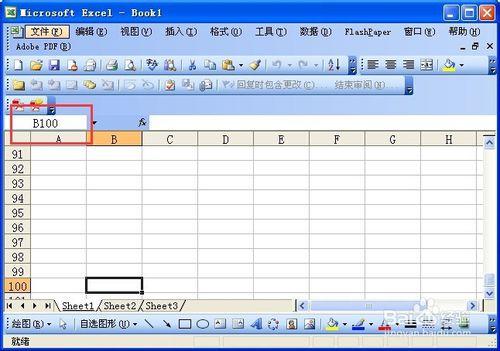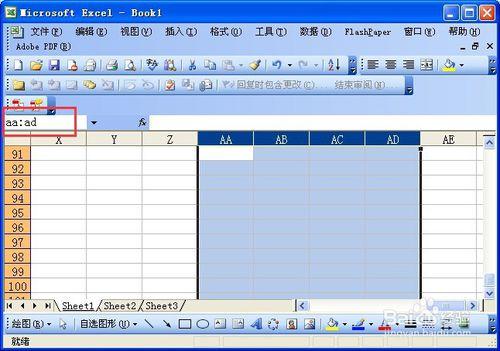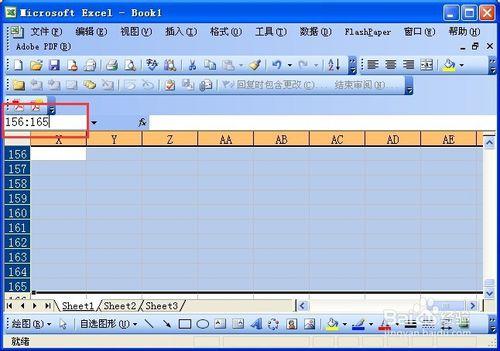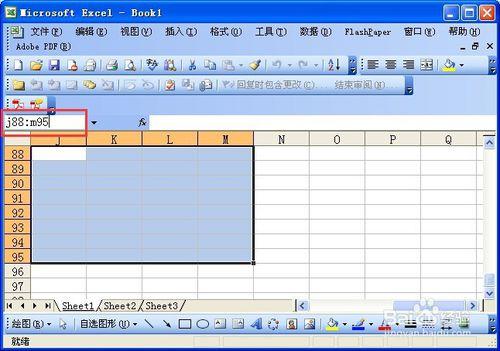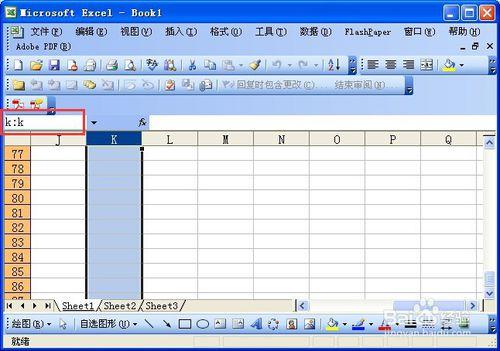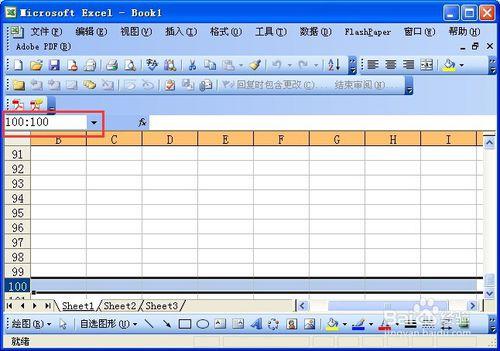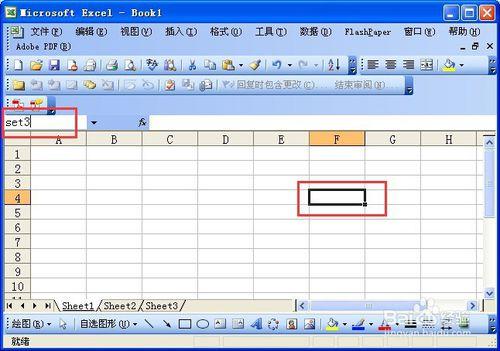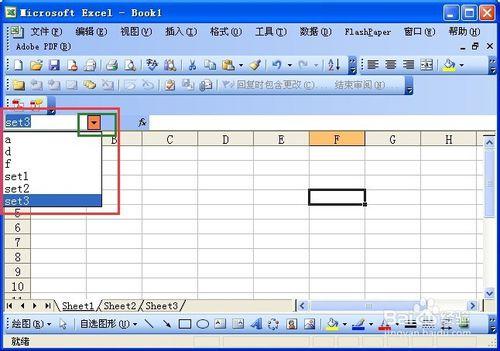不少Excel小白級用戶,往往只會使用鼠標選定單元格區域,一旦面對大量單元格的時候,鼠標定位選區就比較麻煩了,讓不少人苦惱不已。養成充分利用名稱框的好習慣,日常office辦公就高效很多。
工具/原料
microsoft office excel
方法/步驟
不少Excel小白級用戶,往往只會使用鼠標選定單元格區域,一旦面對大量單元格的時候,鼠標定位選區就比較麻煩了,讓不少人苦惱不已。養成充分利用名稱框的好習慣,日常office辦公就高效很多。
要定位到某個單元格,例如要定位到B100單元格,則可以在名稱框輸入B100,然後按一下回車鍵,即可快速定位到B100單元格。
要選中某幾列,例如選中AA到AD列,可以在名稱框裡輸入“AA:AD”,然後按一下回車鍵,即可選中。
要選中某幾行,例如要選中156到165等行,可以在名稱框裡輸入“156:165”,然後按一下回車鍵即可選中。
如果要選中一方形選區,例如要選中J88到M對角線M95的方形選區,則可以在名稱框輸入“J88:M95”,然後按一下回車鍵即可選中。
要選中某一列,例如要選中K列,則可以在名稱框裡輸入“K:K”,然後按一下回車鍵即可選中。
要選中某一行,例如選中第100行,可以在名稱框裡輸入“100:100”,然後按一下回車鍵即可選中。
為了方便,有的時候還可以自己給單元格自定義名稱。具體做法是:選中某單元格,然後在名稱框裡輸入自定義名稱,最後按一下回車鍵即可完成自定義名稱。
給需要切換選定的單元格自定義命名後,要選定某自定義命名的單元格,可以在名稱框的右側單擊下拉按鈕,在彈出的列表裡就可以看到我們自定義的各單元格名稱,選需要跳轉選定的某個單元格即可。